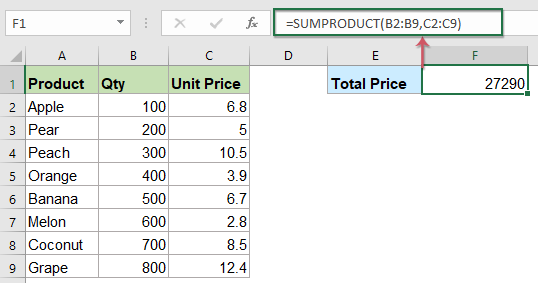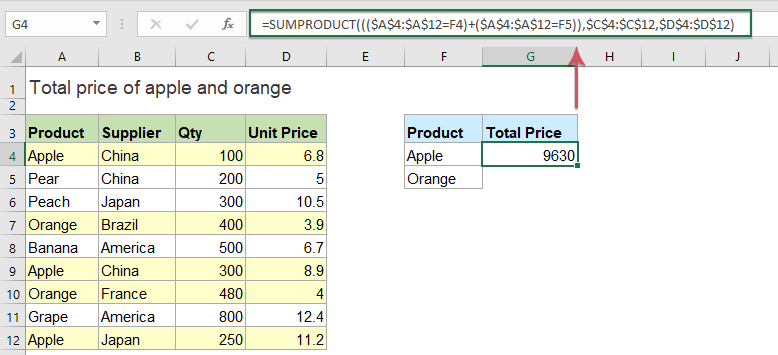如何将两列相乘然后在Excel中求和? |
您所在的位置:网站首页 › excel怎么整列求乘积 › 如何将两列相乘然后在Excel中求和? |
如何将两列相乘然后在Excel中求和?
|
如何将两列相乘然后在Excel中求和?
作者:晓阳
最后修改时间:2020-04-29
在Excel中,我们大多数人可能会遇到两列相乘然后相加的问题,当然,我们可以将每一项相乘然后相加,但是如果要计算成百上千的行,这将很麻烦。 在Excel中,有一个强大的功能– SUMPRODUCT,有了它,我们可以快速将两列相乘然后相加。 在本文中,我将讨论如何应用此功能。 将两列相乘,然后不加条件就求和 将两列相乘,然后根据一个或多个条件求和 将两列相乘,然后根据一个条件使用有用的功能求和 将两列相乘,然后不加条件就求和假设您具有以下数据范围,您需要将数量列和单价相乘,然后将所有相乘结果相加在一起得出总价:
在这里,您可以应用 SUMPRODUCT 函数来解决它,请在要输出结果的单元格中输入以下公式: =SUMPRODUCT(B2:B9,C2:C9)备注:在以上公式中, B2:B9, C2:C9 是您要进行计算的两列范围。 然后按 输入 获得结果的关键,请参见屏幕截图:
在以下工作表数据中,我仅想获取苹果的总价,因此我们可以扩展SUMPRODUCT函数,请输入以下公式: =SUMPRODUCT($B$4:$B$12,$C$4:$C$12*($A$4:$A$12=E4))备注:在以上公式中, B4:B12, C4:C12 是您要进行计算的两列范围, E4 是您要基于的条件进行计算,并且 A4:A12 列数据包含您要查找的条件。 然后按 输入 返回计算结果的键:
1.将两列相乘,然后基于多个列中的多个条件求和 我们还可以使用SUMPRODUCT函数将两列相乘并根据更多条件求和,例如,我想计算中国提供的苹果的总价。 请将以下公式复制或输入到空白单元格中: =SUMPRODUCT($C$4:$C$12*($A$4:$A$12=F4),$D$4:$D$12*($B$4:$B$12=G4))备注:在以上公式中, C4:C12, D4:D12 是您要进行计算的两列范围, F4, G4 是您要基于的条件进行计算,并且 A4:A12, B4:B12 这些列包含您指定的条件。 然后,按Enter键获得结果,如下图所示:
2.乘以两列,然后基于同一列中的多个条件求和 如果我需要计算苹果和橙子的总价,请使用以下公式: =SUMPRODUCT((($A$4:$A$12=F4)+($A$4:$A$12=F5)),$C$4:$C$12,$D$4:$D$12)备注:在以上公式中, C4:C12, D4:D12 是您要进行计算的两列范围, F4, F5 是您要基于的条件进行计算,并且 A4:A12,is列包含您指定的条件。 然后,按 输入 得到结果的关键如下图所示:
Tips:以上示例是一些基本公式,您可以根据需要在基本公式中添加更多条件。 将两列相乘,然后根据一个条件使用有用的功能求和要相乘两列,然后根据一个条件求和,Kutools for Excel's 具有条件的SUMPRODUCT 功能也可以帮您一个忙。 请注意:申请这个 日期和时间助手,首先,您应该下载 Kutools for Excel,然后快速轻松地应用该功能。 安装后 Kutools for Excel,请这样做: 1。 单击要放置结果的单元格,然后单击 库工具 > 公式助手 > 公式助手,请参见屏幕截图:
2。 在 公式助手 对话框中,进行以下操作: 选择 数学 来自 公式类型 下拉列表; 在 选择一个公式 列表框,选择 具有条件的SUMPRODUCT 选项; 那么,在 参数输入 部分,选择 查找列, 查找值, 阵列1 和 阵列2 从原始表中根据需要。
3.然后,单击确定按钮,将立即显示计算结果,请参见屏幕截图:
点击下载Kutools for Excel并立即免费试用! Kutools for Excel's 公式助手 包含数十种常用公式,例如 日期及时间, 查找和参考 等等可以帮助您创建一些有用的公式,而无需记住任何可以节省您日常工作时间的公式。 点击下载Kutools for Excel!
Kutools for Excel:具有300多个方便的Excel加载项,可以在30天内免费试用,没有任何限制。 立即下载并免费试用! 最佳办公生产力工具 🤖 Kutools 人工智能助手:基于以下内容彻底改变数据分析: 智能执行 | 生成代码 | 创建自定义公式 | 分析数据并生成图表 | 调用 Kutools 函数... 热门特色: 查找、突出显示或识别重复项 | 删除空白行 | 合并列或单元格而不丢失数据 | 不使用公式进行四舍五入 ... 超级查询: 多条件VLookup | 多值VLookup | 跨多个工作表的 VLookup | 模糊查询 .... 高级下拉列表: 快速创建下拉列表 | 依赖下拉列表 | 多选下拉列表 .... 列管理器: 添加特定数量的列 | 移动列 | 切换隐藏列的可见性状态 | 比较范围和列 ... 特色功能: 网格焦点 | 设计图 | 大方程式酒吧 | 工作簿和工作表管理器 | 资源库 (自动文本) | 日期选择器 | 合并工作表 | 加密/解密单元格 | 按列表发送电子邮件 | 超级筛选 | 特殊过滤器 (过滤粗体/斜体/删除线...)... 前 15 个工具集: 12 文本 工具 (添加文本, 删除字符,...) | 50+ 图表 类型 (甘特图,...) | 40+ 实用 公式 (根据生日计算年龄,...) | 19 插入 工具 (插入二维码, 从路径插入图片,...) | 12 转化 工具 (小写金额转大写, 货币兑换,...) | 7 合并与拆分 工具 (高级组合行, 分裂细胞,...) | ... 和更多使用 Kutools for Excel 增强您的 Excel 技能,体验前所未有的效率。 Kutools for Excel 提供了 300 多种高级功能来提高生产力并节省时间。 单击此处获取您最需要的功能...  阅读更多
免费下载...
阅读更多
免费下载...
|
【本文地址】
今日新闻 |
推荐新闻 |